Увеличение разрешения экрана на ПК может значительно повысить комфортность работы и качество изображения на мониторе.
В этой статье мы представим вам подробное руководство по изменению разрешения экрана на ПК, чтобы вы могли настроить его под свои предпочтения и требования.
Мы расскажем о способах изменения разрешения через настройки операционной системы, использование драйверов видеокарты и другие полезные инструменты.
Методы увеличения разрешения
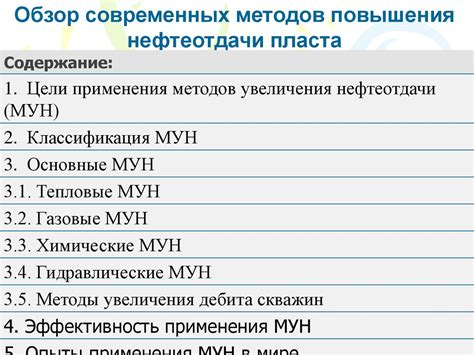
Существует несколько способов увеличения разрешения экрана на ПК:
- Изменение параметров разрешения через настройки операционной системы Windows
- Использование дополнительных программ для масштабирования изображения
- Подключение дополнительного монитора с более высоким разрешением
- Изменение параметров экрана в настройках графического драйвера
Выберите подходящий для вас метод и следуй инструкциям для увеличения разрешения экрана на вашем компьютере.
Настройка параметров экрана
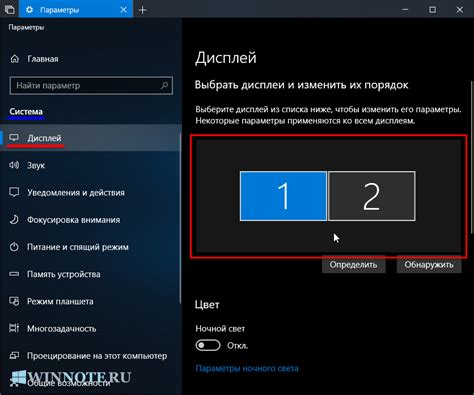
Для увеличения разрешения экрана на ПК необходимо выполнить следующие шаги:
| 1. | Нажмите правой кнопкой мыши на рабочем столе и выберите "Настройки дисплея". |
| 2. | В разделе "Масштаб и разрешение" выберите желаемое разрешение экрана. |
| 3. | Примените изменения, нажав кнопку "Применить". |
| 4. | Если разрешение не подходит, выберите другой вариант и повторите шаг 3. |
Использование видеокарты

Для оптимального использования видеокарты и увеличения разрешения экрана рекомендуется установить последние драйверы для вашей видеокарты. Драйверы обновляются производителями видеокарты регулярно и содержат улучшения производительности и поддержку новых технологий.
| Преимущества использования мощной видеокарты: |
| 1. Поддержка высоких разрешений |
| 2. Плавное отображение графики и видео |
| 3. Более быстрая и эффективная обработка графических данных |
В случае если у вас установлена дискретная видеокарта, убедитесь, что она правильно подключена к монитору и настроена на использование максимального разрешения. В некоторых случаях может потребоваться обновление BIOS или настройка опций видеокарты в программном обеспечении производителя.
Исследуйте возможности вашей видеокарты и следите за обновлениями драйверов, чтобы гарантировать оптимальное качество изображения и высокое разрешение экрана на вашем ПК.
Установка дополнительных программ

1. Для увеличения разрешения экрана на ПК можно воспользоваться специальными программами, которые позволяют настроить различные параметры экрана, включая разрешение.
2. Одним из популярных инструментов для работы с разрешением экрана является программное обеспечение PowerStrip. Для установки данной программы перейдите на официальный сайт и загрузите установочный файл.
3. Запустите установочный файл программы PowerStrip и следуйте инструкциям мастера установки. После завершения установки откроется окно программы.
4. В программе PowerStrip выберите желаемое разрешение экрана из списка доступных вариантов или настройте параметры экрана вручную.
5. Нажмите кнопку "Apply" или "Применить" для сохранения изменений. После этого разрешение экрана на вашем ПК будет увеличено согласно выбранным параметрам.
Вопрос-ответ

Как увеличить разрешение экрана на ПК?
Для увеличения разрешения экрана на ПК, сначала откройте Панель управления, затем выберите раздел "Вид и настройка экрана". В этом разделе вы сможете выбрать более высокое разрешение экрана. Выберите желаемое разрешение и подтвердите изменения. После этого ваш экран отобразит изображение в новом разрешении.
Как узнать текущее разрешение экрана на ПК?
Чтобы узнать текущее разрешение экрана на ПК, щелкните правой кнопкой мыши на рабочем столе и выберите "Настройки дисплея" или "Свойства дисплея". В меню отобразится текущее разрешение экрана. Также вы можете проверить разрешение в Панели управления, в разделе "Вид и настройка экрана".
Почему важно иметь правильное разрешение экрана на ПК?
Правильное разрешение экрана на ПК важно для комфортного использования компьютера и отображения контента. Высокое разрешение позволяет видеть более четкую картинку, мелкие детали и текст. Неправильное разрешение может привести к искажению изображения, утомлению глаз и неудобствам при работе. Поэтому важно подобрать оптимальное разрешение под свои потребности и характеристики монитора.



